YouTube-Playlist-Download: So speichern Sie YouTube-Playlist-Videos mit Online-Multi-Download-Tools
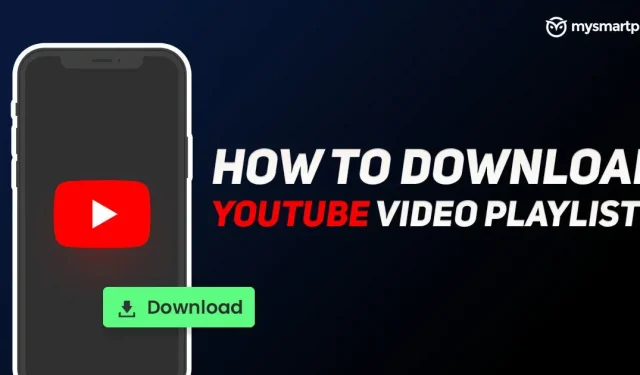
YouTube ist eine der beliebtesten Video-Sharing-Plattformen, auf der YouTuber ihre Inhalte teilen und Zuschauer sie ansehen. Es handelt sich um eine Plattform, auf der Benutzer den Filmtrailer, die Veröffentlichung, Veranstaltungen, Musikvideos, Game-Streaming, technische Anleitungen und mehr ansehen. Es handelt sich um eine umfangreiche Plattform, auf der Sie Tausende von Videos zu allen Themen finden. YouTube ermöglicht es Erstellern auch, Wiedergabelisten zu erstellen, sodass den Nutzern alle zugehörigen Videosammlungen gleichzeitig zur Verfügung stehen. Manchmal befinden Sie sich in einer Situation, in der der Internetzugang lückenhaft oder nicht verfügbar ist, beispielsweise auf einem Flug, in großer Höhe oder vielleicht sogar in der U-Bahn. Unter solchen Umständen haben Benutzer keine andere Wahl, als das Video für die Offline-Anzeige zu speichern und es später anzusehen.
Es gibt mehrere Alternativen, mit denen Benutzer mehrere Videos aus einer Playlist direkt auf ihren Speicher herunterladen können, anstatt sich auf YouTube Offline zu verlassen. In diesem Artikel haben wir einige einfache Schritte aufgelistet, mit denen Sie mehrere in einer YouTube-Playlist enthaltene Videos mit mehreren Download-Apps und Websites herunterladen können, die Sie jederzeit unterwegs genießen können.
So laden Sie Videos von der YouTube-Playlist per App herunter
Es gibt viele YouTube-Websites von Drittanbietern, auf denen Sie YouTube-Videos in wenigen Schritten herunterladen können. Der Nachteil dieser Websites besteht jedoch darin, dass Sie nicht die gesamte Wiedergabeliste auf einmal herunterladen können. Sie können sich also auf eine Multi-Downloader-App wie 4K Video Downloader verlassen, um die gesamte Video-Playlist herunterzuladen. Die App ist für Windows und Mac verfügbar. Bitte beachten Sie, dass es sich um eine kostenpflichtige App handelt und die kostenlose Version Werbeunterstützung bietet. Hier sind die einfachen Schritte, um Benutzern das Herunterladen von YouTube-Wiedergabelisten zu ermöglichen.
- Zuerst müssen Sie 4K Video Downloader herunterladen, auf Ihrem Computer installieren und öffnen.
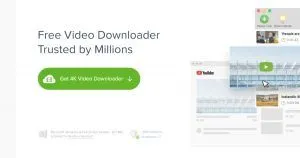
- Dann müssen Sie in Ihrem Webbrowser den YouTube-Kanal aufrufen.
- Klicken Sie auf „Playlist“ und dann mit der rechten Maustaste auf eine beliebige Playlist, die Sie herunterladen möchten.
- Kopieren Sie den Playlist-Link und kehren Sie zur App zurück.
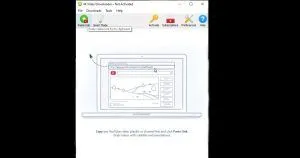
- Jetzt müssen Sie den Link in die Suchleiste einfügen.
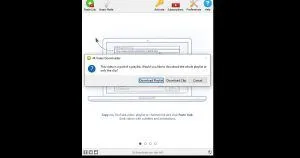
- Sie können die herunterzuladende Playlist sehen. Klicken Sie auf „Playlist herunterladen“ und schon sind Sie fertig.
Insbesondere unterstützt 4K Video Downloader mehrere Formate, und Sie können dieselbe App auch zum Herunterladen von Videos von anderen Plattformen wie Vimeo, Dailymotion, Facebook, Instagram und mehr verwenden.
So laden Sie Videos von YouTube-Playlists online über eine Website herunter
Für den Fall, dass Sie Ihr hartes Geld nicht in eine Multi-Download-App investieren möchten, haben wir auch einen Haken. Es gibt viele Websites, auf denen Sie einzelne YouTube-Videos herunterladen können, und auf einigen Websites mit mehreren Downloadprogrammen können Sie eine ganze Wiedergabeliste herunterladen, was auch als Massendownload bezeichnet wird. So können Sie in wenigen einfachen Schritten eine YouTube-Playlist über die Website herunterladen.
- Zuerst müssen Sie in Ihrem Webbrowser den YouTube-Kanal aufrufen, den Sie herunterladen möchten.
- Sie müssen den Link zur gewünschten Playlist kopieren.
- Öffnen Sie nun einen neuen Tab im selben Browser und besuchen Sie YouTubePlaylist.cc.
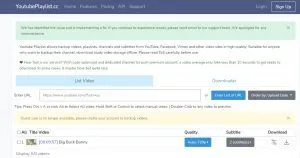
- Sie müssen ein neues Konto erstellen (Anmelden)
- Sobald Sie den kopierten Playlist-Link in der Suchleiste durchgehen und die Eingabetaste drücken.
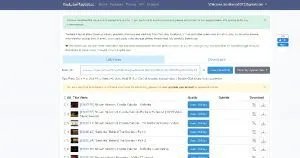
- Die Website beginnt mit der Verarbeitung des Links und alle Dateien können hochgeladen werden.
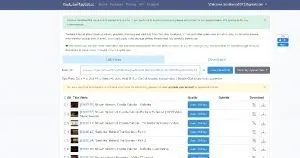
- Jetzt müssen Sie das Kontrollkästchen „Alle Videotitel“ aktivieren und auf „Herunterladen“ klicken.
Sobald der Download abgeschlossen ist, können Sie sie ansehen, ohne auf das Internet angewiesen zu sein. Auf der Website können Benutzer auch einzelne Videos einer bestimmten Länge schneiden und herunterladen. Angenommen, Sie benötigen für einige Bearbeitungsarbeiten nur 30 Sekunden Video. Sie können die Dauer auswählen und diesen Teil herunterladen, anstatt das gesamte Video herunterzuladen. Darüber hinaus können Sie Videos in verschiedenen Dateiformaten von anderen Plattformen wie Vimeo, Dailymotion, Facebook und anderen herunterladen.
So laden Sie Videos von YouTube-Playlists auf ein Android-Handy herunter
- Zuerst müssen Sie die Videoder- App auf Ihr Android-Telefon herunterladen.
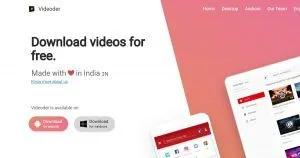
- Öffnen Sie die App und wählen Sie in der oberen Leiste YouTube aus.
- Hier können Sie nach den YouTube-Kanälen suchen, von denen Sie die Playlist herunterladen möchten.
- Öffnen Sie einen YouTube-Kanal, gehen Sie zur Playlist und klicken Sie auf „Herunterladen“.
- Nachdem der Download abgeschlossen ist, können Sie das Video jederzeit genießen.
- Sie können den Playlist-Link auch in die Suchleiste einfügen, um den Download zu starten.
Was ist der Unterschied zwischen einem YouTube-Kanal und einer Playlist?
Ein YouTube-Kanal ist die Identität eines Erstellers, auf den er Videos hochlädt, damit Kunden sie auf der Plattform ansehen können. Eine Playlist ist jedoch eine Sammlung von Videos, die jeder erstellen kann. Auch der durchschnittliche Nutzer, der keinen YouTube-Kanal hat, erstellt seine eigene Playlist. Gehen Sie dazu auf die Registerkarte „Bibliothek“ und klicken Sie auf „Neue Playlist erstellen“. Sie können es auf „Privat“, „Privat“ oder „Öffentlich“ festlegen.
Was ist eine persönliche YouTube-Video-Playlist?
Eine private Playlist ist nur für den Benutzer sichtbar. Sie können diese Playlist nicht auf YouTube durchsuchen, da sie nicht für die Öffentlichkeit bestimmt ist. Die öffentliche Playlist steht allen YouTube-Nutzern zur Ansicht zur Verfügung. Nicht gelistete Videos und Playlists können nur von Personen angesehen werden, die über einen Link zum Video verfügen. Schließlich haben wir eine private Playlist, die niemand außer dem Benutzer ansehen kann.
Leider gibt es im App Store keine iOS-App, mit der Benutzer YouTube-Wiedergabelisten wie auf Apple-Geräten auf den Speicher hochladen können. Sie können die Offline-Playlist über die YouTube-App herunterladen, es gibt jedoch keine Alternative.



Schreibe einen Kommentar